цэсийг нээх
Холболт

Утасны проекц
Ухаалаг утасныхаа функцийг машинтайгаа холбож хялбархан ашиглаарай

Android Auto™
Android ухаалаг гар утсаа Kia-даа холбож, Google дуут туслах, Google газрын зураг зэрэг утсан дээрх янз бүрийн аппликешнүүдийг бүрэн ашиглаж удирдаарай. Kia-н инфотайнмент дэлгэцээр дамжуулан өөрийн дуртай онцлогт хандаарай.

Apple CarPlay®
IPhone-оо Kia-даа холбож, Apple Maps, Siri дууг таних, хөгжим дамжуулах, утасны дуудлага гэх мэт төрөл бүрийн аппликейшнүүдэд мэдээлэл, зугаа цэнгэлийн дэлгэцээр дамжуулан хандаарай. Жолоо барьж байхдаа холбогдож болох ба, Apple CarPlay®-ийн тав тухыг мэдрээрэй
Ухаалаг утсаа Kia-тай хэрхэн холбох вэ
Ухаалаг утсаа Kia-д холбосноор та мэдээллийн дэлгэцийн хэрэглэгчдэд ээлтэй интерфэйсээр дамжуулан Android эсвэл iPhone дээрх програмуудад хандаж, удирдах боломжтой.
-
Android утасны хувьд Google Play Store-оос Android Auto™ програмыг татаж аваад суулгаарай.
iPhone утасны хувьд Apple CarPlay® болон Siri-г идэвхжүүлсэн эсэхээ шалгаарай. Хэрэв танд Apple CarPlay® эсвэл Siri-н сонголт харагдахгүй байгаа бол iPhone-оо iOS-ийн хамгийн сүүлийн хувилбар болгон шинэчилнэ үү.
-
Нарийвчилсан цэсийн дэлгэцэн дээр Тохиргоо > Холболтууд > Цэс > Утасны төсөөллийн тохиргоо > Android Auto™ эсвэл Apple CarPlay®-г товшино уу.
Дараа нь утасны загвараас хамааран Android Auto™ эсвэл Apple CarPlay®-г идэвхжүүлэхийн тулд чагтыг сонго.
-
Ухаалаг утсаа Kia-н USB порттойгоо кабелиар холбоно уу.
-
Ухаалаг утас түгжигдсэн үед эхлээд түгжээг нь тайлж, дараа нь Android Auto™ эсвэл Apple CarPlay® ашиглахыг зөвшөөрнө үү.
Илүү их дэмжлэг авах боломжтой